So löschen Sie Time Machine-Backups

Was Sie wissen sollten
- Rufen Sie Time Machine auf und suchen Sie das Backup, das Sie löschen möchten, bevor Sie auf Backup löschen klicken.
- Es ist auch möglich, den Finder zu verwenden, indem Sie das Backup finden und darauf doppelklicken, um das Backup aufzurufen.
- Verwenden Sie Terminal zum Löschen über die Befehlszeile mit tmutil listbackups, gefolgt von sudo tmutil delete und dem Speicherort der Datei.
In diesem Artikel erfahren Sie, wie Sie Ihre alten Time Machine-Backups löschen und was Sie sonst noch über den Vorgang wissen müssen.
Wie lösche ich Time Machine-Backups auf meinem Mac?
Im Allgemeinen löscht Time Machine alte Backups automatisch. Sobald der Speicherplatz auf Ihrem Speichergerät zur Neige geht, löscht macOS alles Unnötige, wie z. B. Ihre ältesten Time Machine-Backups. Wenn Sie Ihr Backup jedoch manuell löschen müssen, gehen Sie wie folgt vor.
- Öffnen Sie Time Machine, indem Sie es auf Spotlight durchsuchen oder auf das Time Machine-Symbol in der Menüleiste klicken.
- Klicken Sie auf Time Machine eingeben.
- Scrollen Sie durch die Backups und finden Sie dasjenige, das Sie löschen möchten.
- Klicken Sie auf die Auslassungspunkte über dem Ordnerinhalt.
- Klicken Sie auf Sicherung löschen.
- Geben Sie Ihr Passwort ein, um die Löschung zu bestätigen.
Wie lösche ich alle meine Time Machine-Backups?
Wenn Sie alle Ihre Backups löschen möchten, müssen Sie dies nicht Datum für Datum tun. So löschen Sie alle Ihre Time Machine-Backups auf einmal.
- Öffnen Sie den Finder.
- Suchen Sie den Speicherort, an dem Ihr Time Machine-Backup gespeichert ist.
Dies kann auf einer externen Festplatte oder auf einer anderen internen Festplatte sein. - Navigieren Sie zum Ordner Backups.backupdb, um die Dateien zu finden.
- Wählen Sie sie alle aus, indem Sie auf Ihrer Tastatur auf Befehl und A tippen und dann auf der Tastatur auf Befehl und Löschen tippen.
Wie lösche ich meine Time Machine-Sicherungen über ein Netzlaufwerk?
Wenn Ihre Backups auf einem externen Laufwerk gespeichert sind, mit dem Sie sich über Wi-Fi verbinden, ist der Vorgang etwas anders, da die Dateien als Sparsebundle-Datei gespeichert werden. So greifen Sie darauf zu.
- Suchen Sie die Datei auf der externen Festplatte.
- Doppelklicken Sie auf die Sparsebundle-Datei und warten Sie, bis sie auf Ihrem Mac bereitgestellt wird.
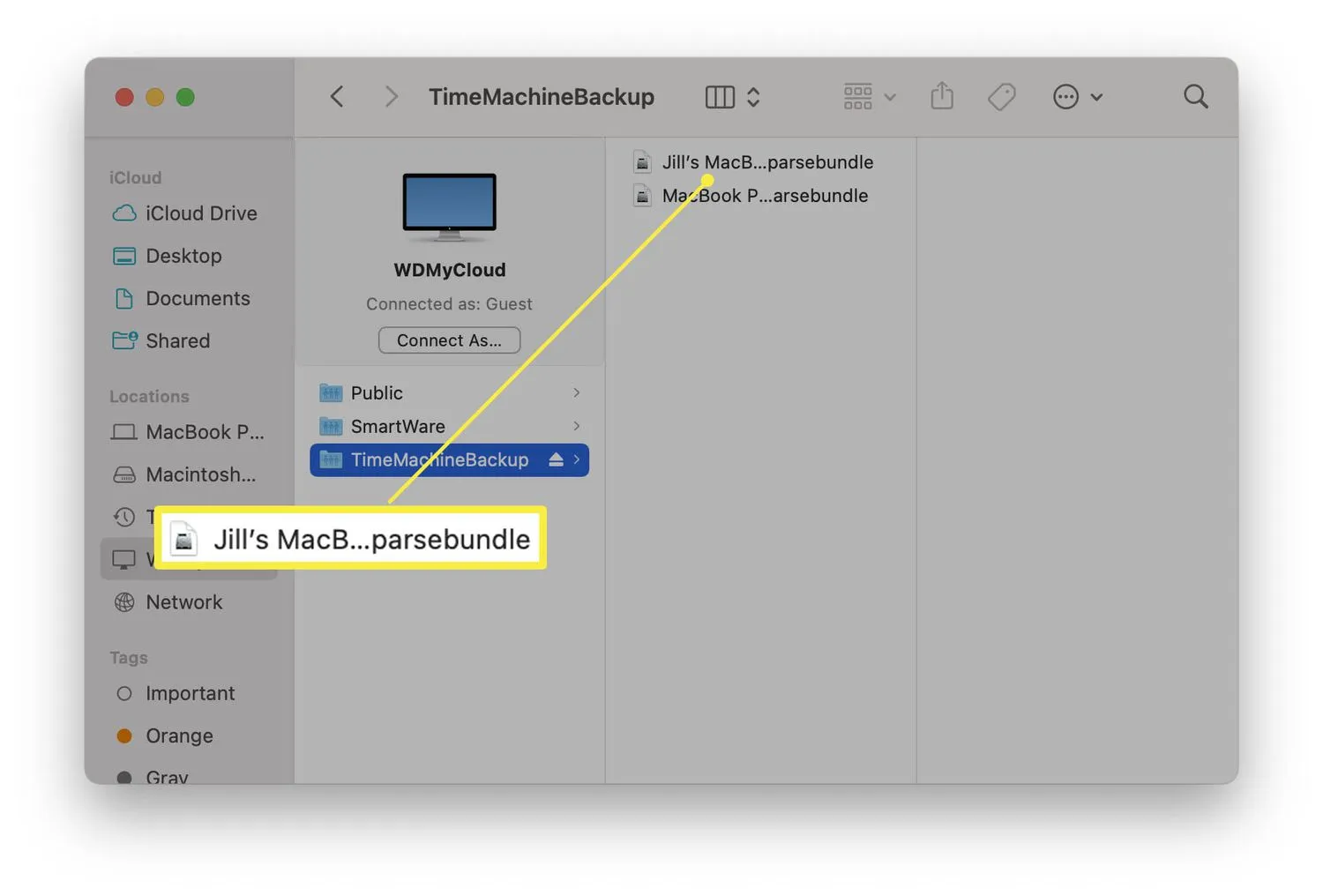
- Doppelklicken Sie unter Standorte auf den neuen Standort.
- Durchsuchen Sie den Speicherort, um die Dateien zu finden, die Sie löschen möchten.
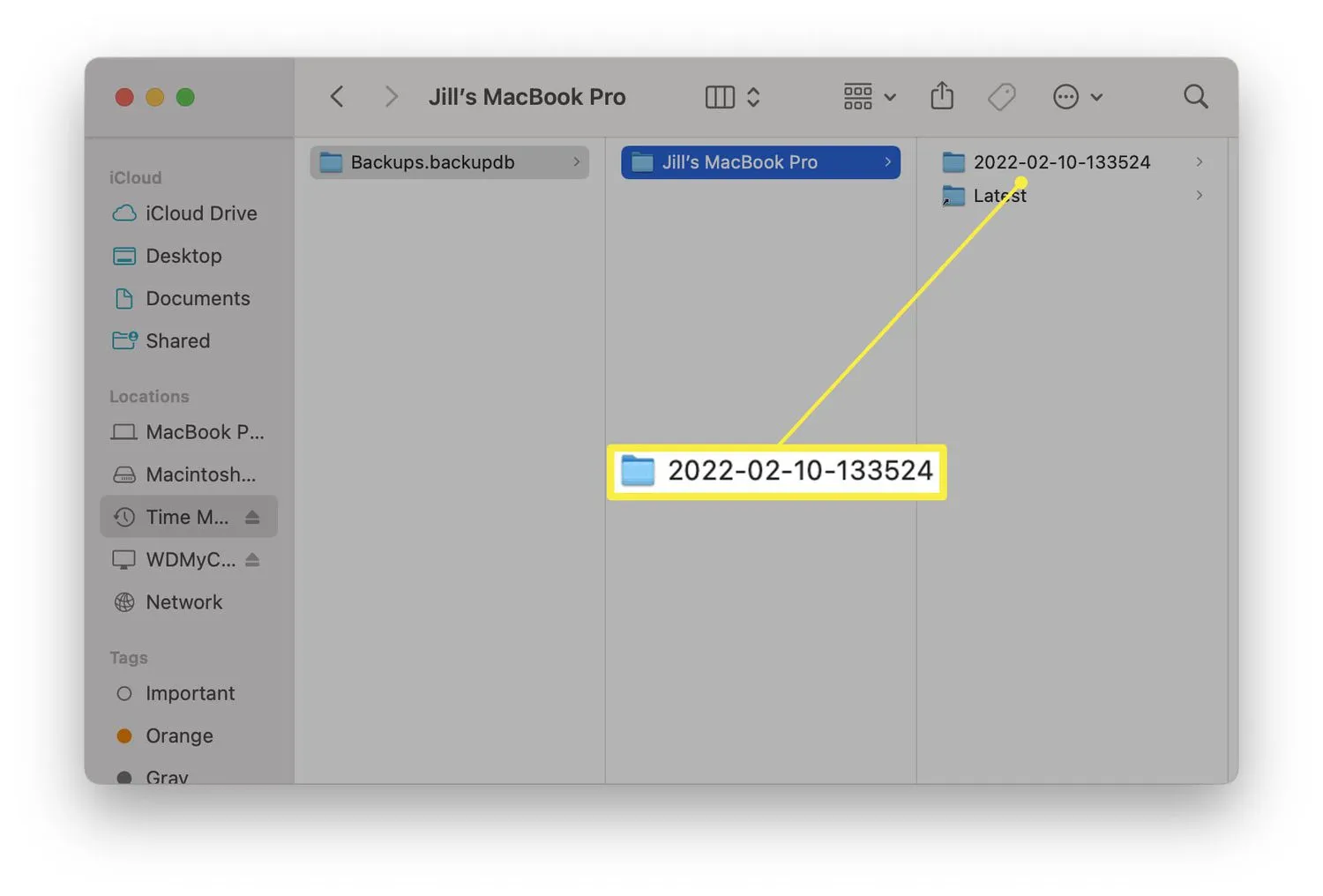
- Klicken Sie mit der rechten Maustaste auf die Datei oder den Unterordner des Datums, das Sie löschen möchten, und klicken Sie auf Löschen.
Wie lösche ich meine Time Machine-Backups über das Terminal?
Wenn Sie mit der Terminal-App von macOS vertraut sind, um Dinge über die Befehlszeile zu ändern, ist es ziemlich einfach zu sehen, welche Backups verfügbar sind. So löschen Sie einzelne Backups mit Terminal.
- Terminal öffnen.
- Geben Sie tmutil listbackups ein.
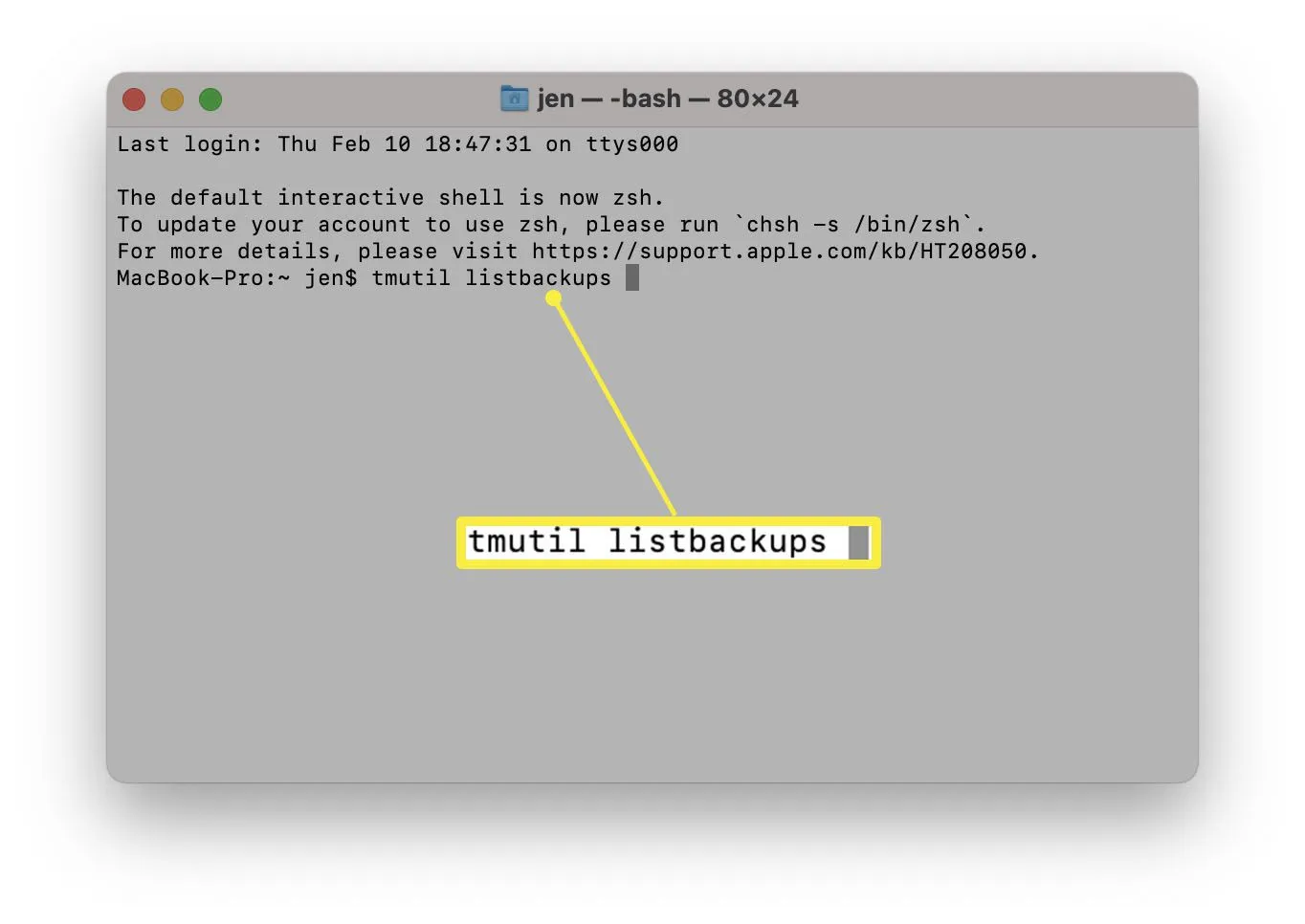 Möglicherweise müssen Sie zuerst den vollständigen Festplattenzugriff in den Sicherheits- und Datenschutzeinstellungen gewähren.
Möglicherweise müssen Sie zuerst den vollständigen Festplattenzugriff in den Sicherheits- und Datenschutzeinstellungen gewähren. - Sie können nun eine Liste der Sicherungen sehen.
- Geben Sie sudo tmutil delete ein, gefolgt vom Pfad zum Backup. Dies ändert sich je nachdem, wo die Datei gespeichert ist. Es ist wahrscheinlich ähnlich wie /Volumes/Name des Backup-Volumes von Time Machine/Backups.backupdb/MacintoshHD/YYYY-MM-DD-HHMMSS, wobei letzteres das Datum und die Uhrzeit der Sicherung ist.
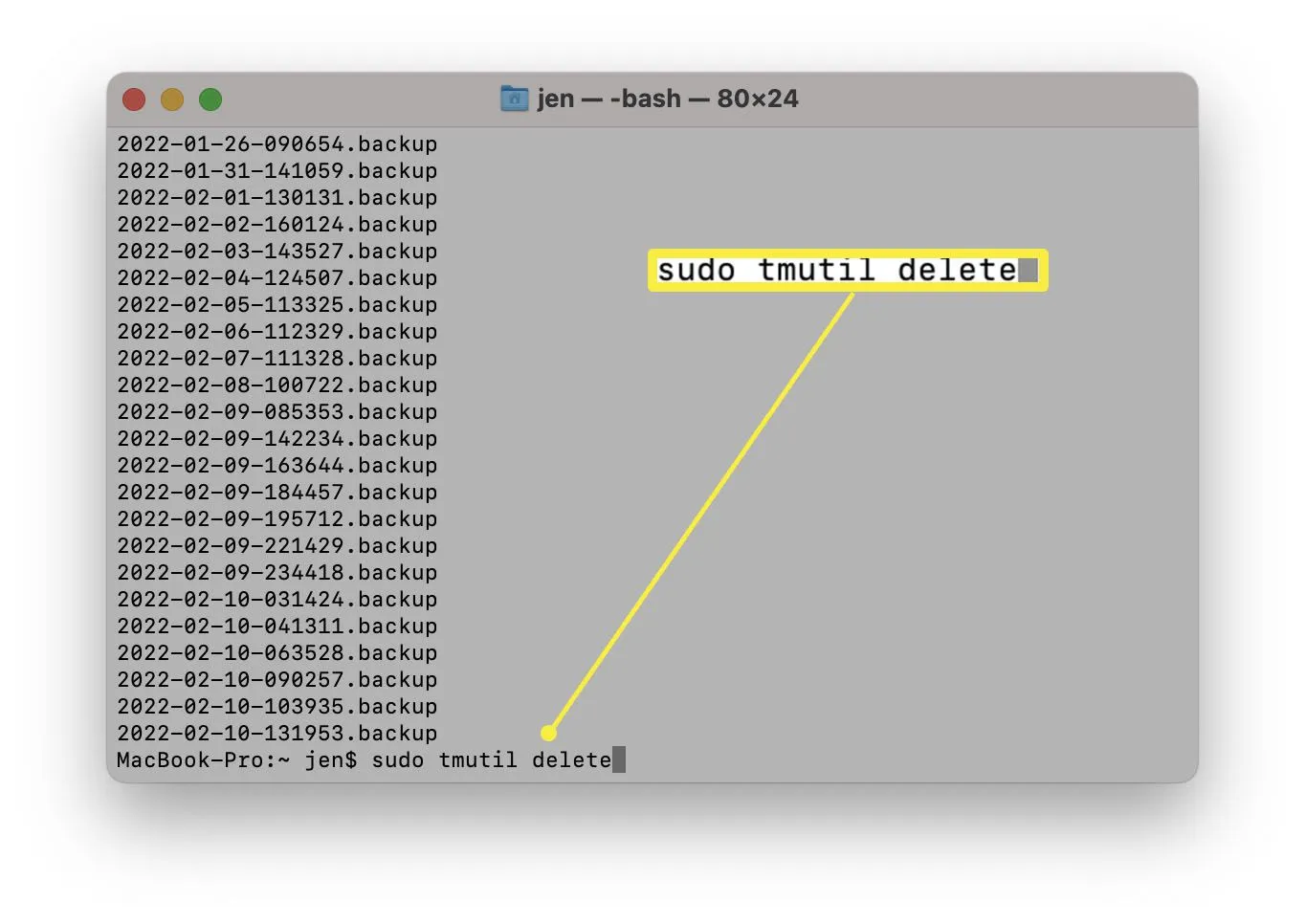
Ist es in Ordnung, alte Time Machine-Backups zu löschen?
Time Machine leistet ziemlich gute Arbeit, sich selbst zu warten. Es löscht automatisch die ältesten Backups, wenn die Festplatte voll ist, sodass Sie Dateien selten einzeln löschen müssen. Führen Sie dazu einen der oben genannten Schritte aus. Einige Methoden können Time Machine „zurücksetzen“, indem bestimmte Plist-Dateien gelöscht werden, aber dies kann zu Problemen führen oder Sie verlieren versehentlich Ihre gesamte Time Machine-Sicherungsdatenbank.
Meistens ist es ratsam, Time Machine in Ruhe zu lassen, wenn Ihre Backups wichtig sind.
- Was sichert Time Machine?Time Machine sichert den gesamten Inhalt Ihres Computers. Der Inhalt einer Time Machine-Sicherung umfasst alle Dokumente, Apps, Musik, E-Mails und andere Dateien, die zum Zeitpunkt der Ausführung der Sicherung vorhanden sind. Es speichert auch die Version von macOS, die Sie zu diesem Zeitpunkt ausgeführt haben, sodass Time Machine Ihnen helfen kann, zu einer früheren Version des Betriebssystems zurückzukehren, selbst nach einem Upgrade.
- Wie sichere ich einen Mac ohne Time Machine auf einer externen Festplatte? Eine andere Möglichkeit, die Inhalte Ihres Mac auf einer externen Festplatte abzulegen, ist das Festplattendienstprogramm. Schließen Sie Ihre Festplatte an und starten Sie dann Ihren Mac neu, während Sie Command + R gedrückt halten. Öffnen Sie das Festplattendienstprogramm, wählen Sie das Laufwerk aus und gehen Sie dann zu Bearbeiten > Wiederherstellen. Weisen Sie das Festplatten-Dienstprogramm an, das externe Laufwerk von der Festplatte Ihres Mac wiederherzustellen, und es wird alles darauf kopieren.



Schreibe einen Kommentar